在 Windows 10 中启用或禁用内置管理员帐户
已发表: 2018-06-14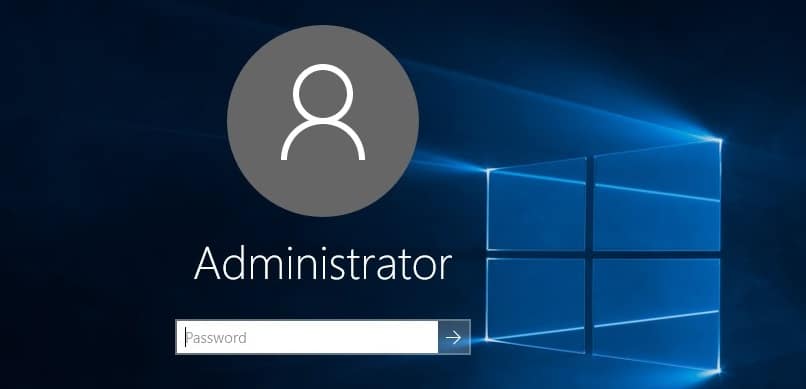
首次打开笔记本电脑时,您需要设置 Windows 并创建一个新的用户帐户,您可以使用该帐户登录 Windows。 此帐户默认为管理员帐户,因为您需要安装需要管理员权限的应用程序。 默认情况下,Windows 10 会创建两个额外的用户帐户:访客帐户和内置管理员帐户,默认情况下它们都处于非活动状态。
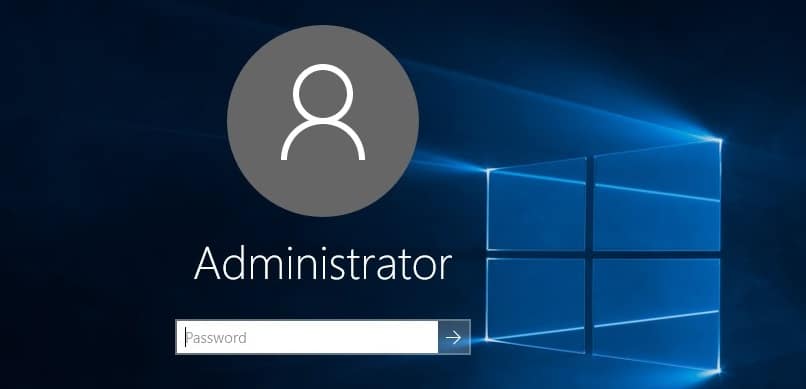
访客帐户适用于想要访问设备但不需要管理权限且不是 PC 永久用户的用户。 相反,内置管理员帐户用于故障排除或管理目的。 让我们看看 Windows 10 用户拥有的帐户类型是什么:
标准帐户:此类帐户对 PC 的控制非常有限,旨在供日常使用。 与管理员帐户类似,标准帐户可以是本地帐户或 Microsoft 帐户。 标准用户可以运行应用程序,但不能安装新应用程序和更改不影响其他用户的系统设置。 如果执行任何需要提升权限的任务,则 Windows 将显示 UAC 提示,输入管理员帐户的用户名和密码以通过 UAC。
管理员帐户:此类帐户对 PC 具有完全控制权,可以进行任何 PC 设置更改或进行任何自定义或安装任何应用程序。 Local 或 Microsoft 帐户都可以是管理员帐户。 由于病毒和恶意软件,对 PC 设置或任何程序具有完全访问权限的 Windows 管理员变得危险,因此引入了 UAC(用户帐户控制)的概念。 现在,每当执行任何需要提升权限的操作时,Windows 都会显示一个 UAC 提示,让管理员确认是或否。
内置管理员帐户:内置管理员帐户默认处于非活动状态,可完全不受限制地访问 PC。 内置管理员帐户是本地帐户。 此帐户与用户的管理员帐户的主要区别在于,内置管理员帐户不接收 UAC 提示,而另一个则接收。 用户的管理员帐户是未提升的管理员帐户,而内置管理员帐户是提升的管理员帐户。
注意:由于内置管理员帐户对 PC 具有完全不受限制的访问权限,因此不建议将此帐户用于日常使用,仅在需要时才应启用它。
内容
- 在 Windows 10 中启用或禁用内置管理员帐户
- 方法 1:使用命令提示符启用或禁用内置管理员帐户
- 方法 2:使用本地用户和组启用或禁用内置管理员帐户
- 方法 3:使用本地安全策略启用或禁用内置管理员帐户
- 方法 4:在不登录的情况下启用或禁用内置管理员帐户
在 Windows 10 中启用或禁用内置管理员帐户
确保创建一个还原点以防万一出现问题。
方法 1:使用命令提示符启用或禁用内置管理员帐户
1. 打开命令提示符。 用户可以通过搜索“cmd”然后按 Enter 来执行此步骤。
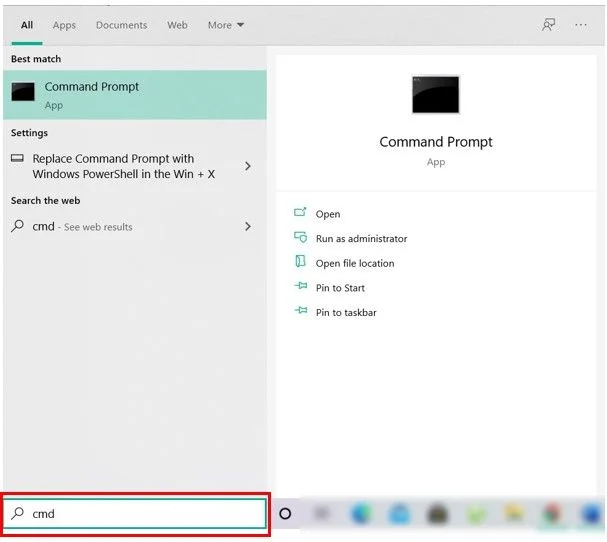
2. 在 cmd 中输入以下命令并回车:
网络用户管理员/活动:是
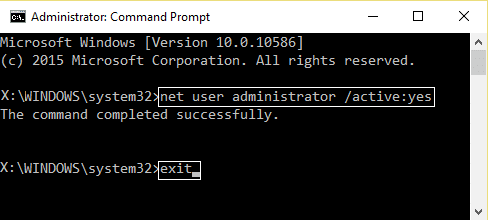
注意:如果您在 Windows 中使用不同的语言,则需要将管理员替换为您的语言的翻译。
3.现在如果你需要使用密码启用内置管理员帐户,那么你需要使用这个命令而不是上面的命令:
网络用户管理员密码/活动:是
注意:将密码替换为您要为内置管理员帐户设置的实际密码。
4. 如果您需要禁用内置管理员帐户,请使用以下命令:
网络用户管理员/活动:否
5. 关闭 cmd 并重新启动您的 PC 以保存更改。
这是如何在 Windows 10 中启用或禁用内置管理员帐户,但如果不能,请按照下一个方法。
方法 2:使用本地用户和组启用或禁用内置管理员帐户
注意:此方法仅适用于 Windows 10 专业版、企业版和教育版,因为本地用户和组在 Windows 10 家庭版中不可用。
1. 按 Windows 键 + R 然后输入lusrmgr.msc并点击 OK。
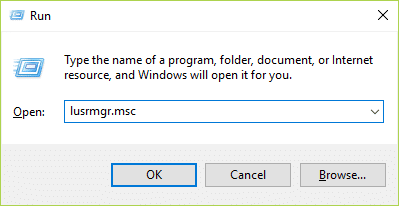
2. 从左侧窗口中选择用户,然后在右侧窗格中双击管理员。
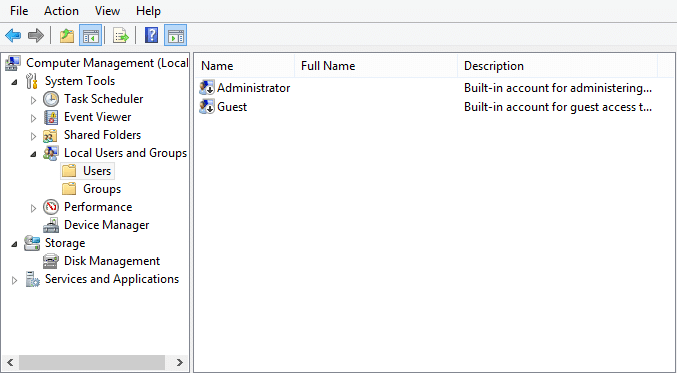
3. 现在,要启用内置管理员帐户,请在“管理员属性”窗口中取消选中“帐户已禁用”。
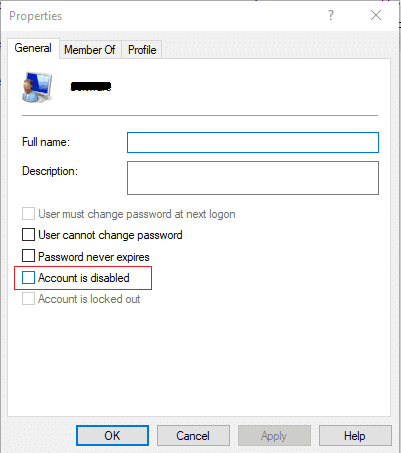

4. 单击应用,然后单击确定并重新启动 PC 以保存更改。
5. 如果您需要禁用内置管理员帐户,只需勾选“帐户已禁用”。 单击应用,然后单击确定。
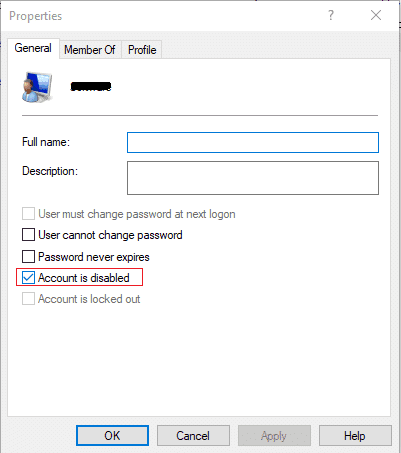
6. 关闭本地用户和组并重新启动您的 PC。
方法 3:使用本地安全策略启用或禁用内置管理员帐户
1. 按 Windows 键 + R 然后键入secpol.msc并按 Enter。

2. 在左侧窗口中导航至以下内容:
安全设置 > 本地策略 > 安全选项
3. 确保选择安全选项,然后在右侧窗口中双击“帐户:管理员帐户状态”。
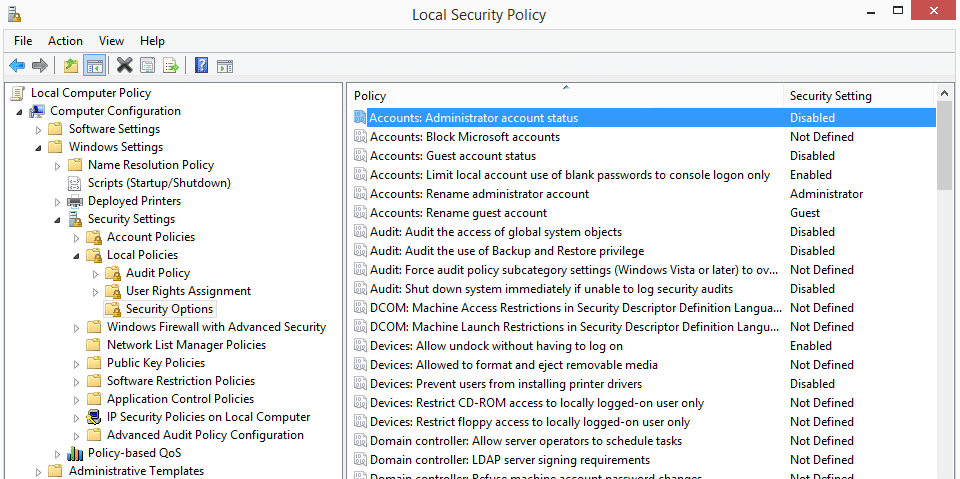
4.现在启用内置管理员帐户复选标记“已启用”,然后单击“应用”,然后单击“确定”。
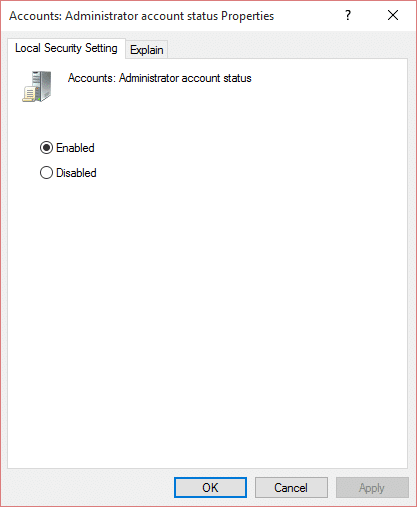
5. 如果您需要禁用内置管理员帐户复选标记“已禁用”,然后单击“应用”,然后单击“确定”。
6. 重新启动您的 PC 以保存更改。
这是如何在 Windows 10 中启用或禁用内置管理员帐户,但如果由于启动失败而无法访问系统,请按照下一个方法。
方法 4:在不登录的情况下启用或禁用内置管理员帐户
以上所有选项都可以正常工作,但如果您无法登录 Windows 10 怎么办? 如果是这种情况,请不要担心,因为即使您无法登录 Windows,此方法也可以正常工作。
1. 从 Windows 10 安装 DVD 或恢复光盘启动您的 PC。 确保您的 PC 的 BIOS 设置配置为从 DVD 启动。
2. 然后在 Windows 设置屏幕上按SHIFT + F10 打开命令提示符。
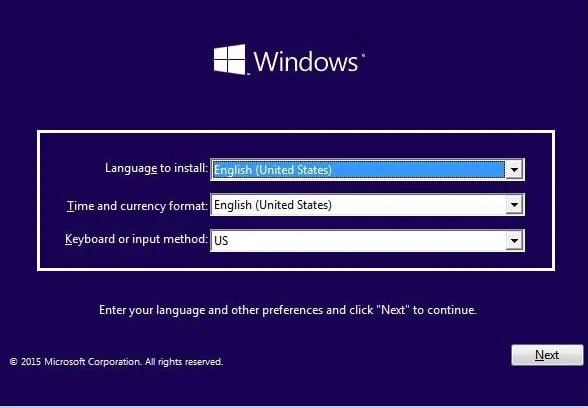
3. 在 cmd 中输入以下命令并回车:
复制 C:\windows\system32\utilman.exe C:\
复制 /y C:\windows\system32\cmd.exe C:\windows\system32\utilman.exe
注意:确保将驱动器号 C: 替换为安装 Windows 的驱动器的驱动器号。
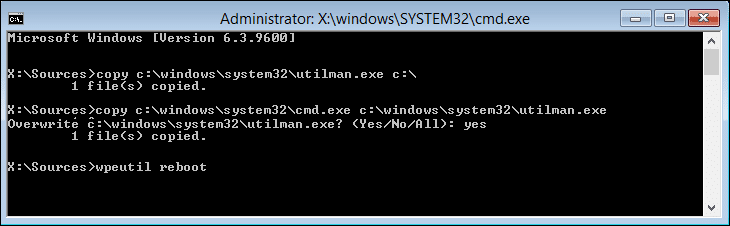
4. 现在输入wpeutil reboot并按 Enter 重新启动您的 PC。
5. 确保取出恢复或安装光盘并再次从硬盘启动。
6. 启动到 Windows 10 登录屏幕,然后单击屏幕左下角的“轻松访问”按钮。
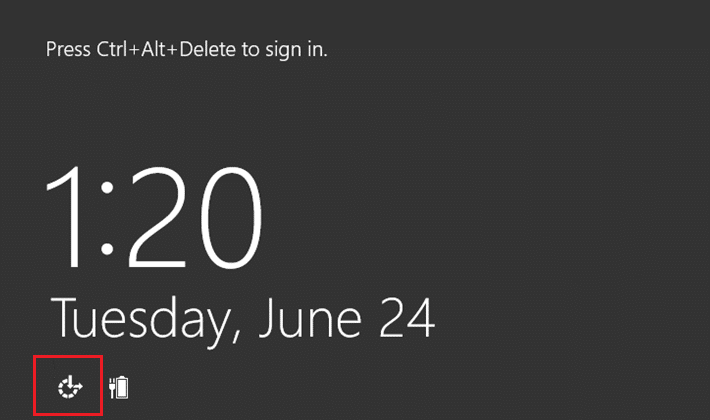
7. 这将打开命令提示符,因为我们在步骤 3 中将 utilman.exe 替换为 cmd.exe。
8. 在 cmd 中输入以下命令并回车:
网络用户管理员/活动:是
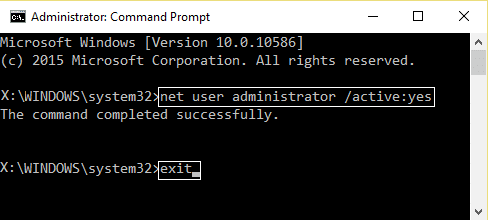
9. 重新启动您的PC,这将成功激活内置管理员帐户。
10. 如果您需要禁用它,请使用以下命令:
网络用户管理员/活动:否
受到推崇的:
- 如何更改 Windows 10 更新的活动时间
- 如何在 Windows 10 中启用或禁用自适应亮度
- 禁用 Windows 10 更新的活动时间
- 检查 Windows 10 是否已激活的 3 种方法
就是这样,您已经成功学习了如何在 Windows 10 中启用或禁用内置管理员帐户,但如果您对本指南仍有任何疑问,请随时在评论部分询问他们。
